Apple의 MacBook이나 MacBook Pro를 구입할 때 CPU의 성능은 중요한 요소입니다. 특히 중고 거래시 맥북이나 에어프로 사양 확인이 필요한데, 특히 CPU 부분만 듀얼이나 쿼드코어로 속도가 나오므로 인텔 CPU가 어떤 세대인지 판단하기 어렵다. MacBook에서 간단한 명령으로 CPU를 자세히 확인하는 방법을 소개합니다.
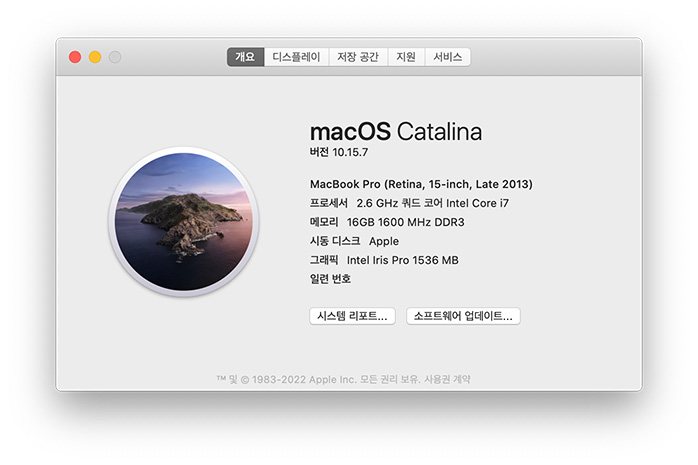
Apple의 Mac에서 확인하는 방법이 있거나 일련 번호 또는 출시 연도와 같은 정보로 EveryMac 웹 사이트에서 보는 방법이 있습니다.
Apple MacBook, Air, Pro 등의 CPU 확인
1. 맥에서 “명령 + 스페이스바”눌러서 Spotlight 검색에서 “단말기”달리다.
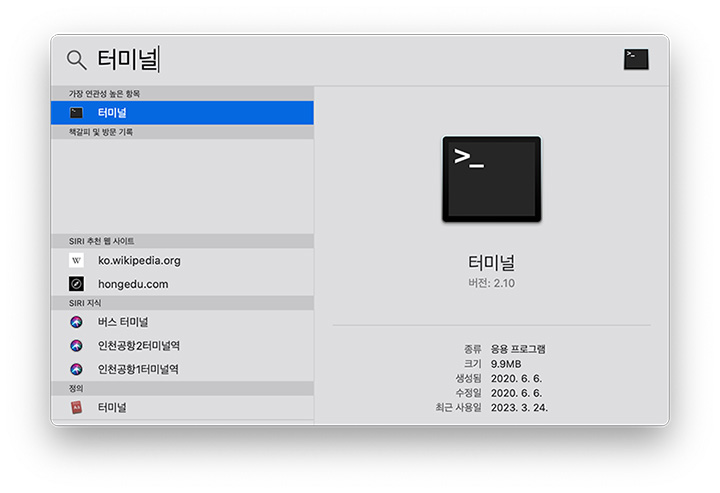
2. 터미널에 다음 명령을 입력하고 Enter 키를 누릅니다.
sysctl -n machdep.cpu.brand_string2013 Late MacBook Pro 15인치 i7 쿼드코어 2.6GHz 명령어로 CPU 모델명을 확인한 결과 인텔 4세대 “i7-4960HQ CPU @ 2.60GHz”로 나온다. CPU의 정확한 모델명을 알았으니 이제 CPU 비교 페이지에서 다른 CPU와 성능을 비교해야 합니다.
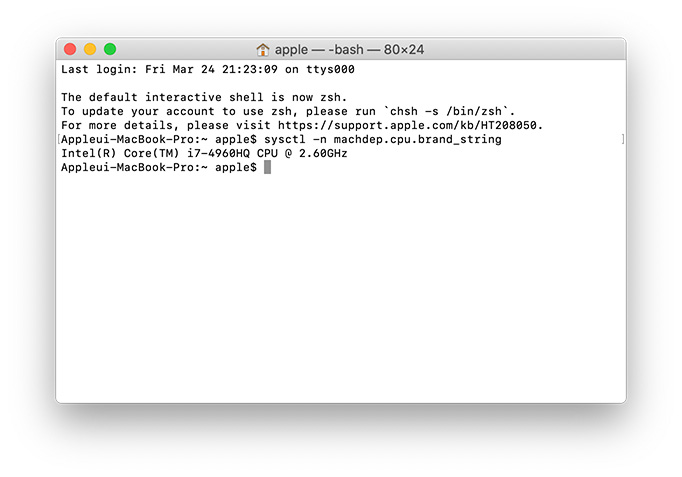
애플 아이맥, 맥북, 맥북 프로, 에어 CPU 성능 비교
- CPU 성능 비교 페이지로 이동: https://www.cpubenchmark.net/
PassMark 소프트웨어 – CPU 벤치마크
PassMark 소프트웨어 – CPU 벤치마크 – 100만 개가 넘는 CPU와 1,000개 이상의 모델이 차트 형식으로 평가 및 비교되며 매일 업데이트됩니다!
www.cpubenchmark.net
CPU Bench 사이트에서 오른쪽 상단의 밸런스를 선택하고 MacBook 또는 iMac에서 확인한 CPU 모델명과 비교하려는 CPU를 선택하고 결정한 다음 비교 버튼을 클릭하여 성능 및 가격 세부 정보를 비교 분석합니다.
2013년 하반기 MacBook Pro 15인치 i7-4960HQ의 CPU와 2017 MacBook Touch Bar의 15인치 CPU를 비교했습니다. 4코어 8스레드는 동일하지만 성능과 클럭 차이는 비슷했고 점수는 6732점 / 7422점으로 약 -9.3%의 성능 차이를 보였다.
인텔의 CPU는 4세대와 7세대는 별 차이가 없지만 8세대에서는 큰 차이가 있다. 따라서 MacBook 2017과 MacBook 2013 사이에 CPU 성능에 약간의 차이가 있을 것입니다.
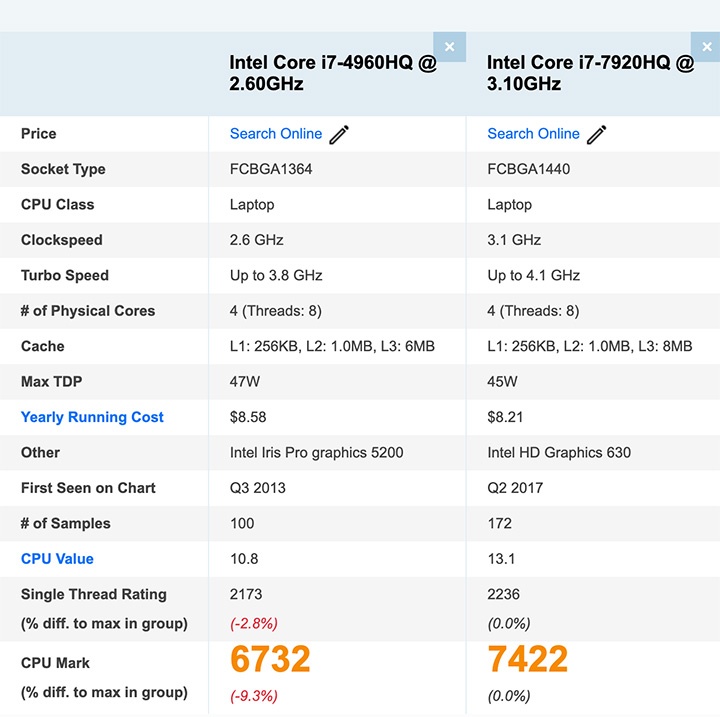
참고로 EveryMac 웹사이트에서 사양과 CPU 모델을 확인할 수 있습니다. 오히려 더 자세한 사양을 확인할 수 있는 everymac 웹사이트를 이용하는 것이 좋습니다.
MacBook, iMac, “EveryMac” 등 모든 Apple 제품의 사양을 확인하는 방법
저는 애플 제품을 좋아해서 골동품 수준의 맥북과 아주 저렴한 아이맥을 수집합니다. 이미 비싼 클래식 제품은 손도 안 대고 2000년부터 2010년까지 나온 값싼 제품은
dailyfun.kr
범주는 iMac, MacBook, MacBook Pro 및 MacBook Air로 나뉩니다. 따라서 MacBook Pro를 선택하고 MacBook Pro로 전환하면 아래 이미지와 같이 제품 연도별 CPU 및 시계와 같은 정보를 볼 수 있습니다. (제품을 선택하시면 모델별 상세 사양 및 구성정보를 보실 수 있습니다.)
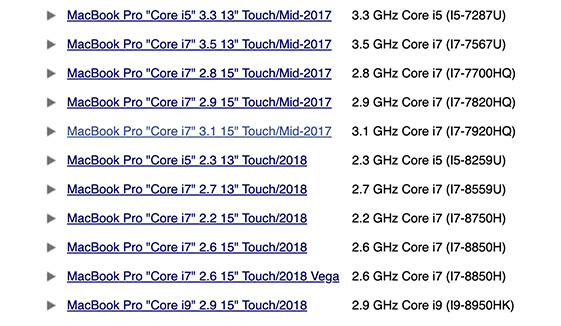
Apple OS에서는 코어와 시계만 표시되어 단말기에 대한 자세한 정보를 확인할 수 있습니다. 또는 everymac과 같은 사이트에서 연식과 화면 크기를 확인하는 방법이 있습니다. Apple 제품의 CPU 모델과 성능을 편리하게 확인하는 방법에는 여러 가지가 있습니다.

